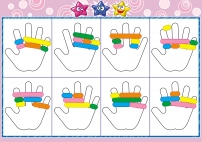![]() Зелик Алена Анатольевна
Зелик Алена Анатольевна
Создание интерактивной дидактической игры в программе PowerPoint
«Создание интерактивной дидактической игры
в программе PowerPoint».
ОСП Детский сад №7 «Солнышко»
Воспитатель
1 квалификационной категории
Зелик Алена Анатольевна
2021 год
Цель:
Обучение технологии создания интерактивных дидактических игр в программе PowerPoint.
Задачи:
• Формировать представления о новых возможностях программы PowerPoint
• Обучение приемам создания интерактивных дидактических игр.
Публикация «Создание интерактивной дидактической игры в программе PowerPoint» размещена в разделах
• Развивать творческую активность у педагогов дошкольного учреждения
Актуальность:
Информационно-компьютерные технологии все больше входит в процесс обучения дошкольников. Одной из составляющих информационных технологий являются мультимедиа-технологии, которые являются эффективными образовательными средствами, благодаря присущим им качествам интерактивности, гибкости и возможности интеграции различных типов информации, способствующим раскрытию индивидуальных способностей, творческого потенциала обучающихся и повышению их мотивации к учению
В настоящее время педагогам предъявляют всё большие требования. Педагог должен владеть компьютером, создавать презентации и игры для детей.
Программа PowerPoint позволяет расширить возможности педагога для создания интерактивных дидактических игр.
Ожидаемый результат:
• У педагога расширятся представления о новых возможностях применения программы PowerPoint при создании электронных приложений к занятиям
• Будут сформированы первоначальные умения и навыки использования приемов создания интерактивных игр в программе PowerPoint.
• Сформирована профессиональная направленность педагога на создание и реализацию интерактивного программного продукта в рамках реализации целевых ориентиров по ФГОС.
Оборудование: ноутбук, экран для показа презентации, мультимедийный проектор.
Ход мастер класса:
Вступительное слово:
- Здравствуйте, уважаемые коллеги!
- Сегодня я вам расскажу как создавать интерактивные игры при помощи близкой и знакомой программы PowerPoint.
Слайд 1
- Целью моего мастер класса является : Обучение технологии создания интерактивных дидактических игр в программе PowerPoint
Слайд 2
Задачи Мастер Класса – это формирование представлений о новых возможностях программы PowerPoint. Обучить и показать приемы создания интерактивной игры. Способствовать развитию творческой активности у воспитателей и педагогов.
Слайд 3
- ожидаемым результатом мастер класса - это новые возможности применения программы PowerPoint при создании электронных приложений к занятиям, сформированы первоначальные умения и навыки использования приемов создания интерактивных игр, сформирована профессиональная направленность воспитателя на создание и реализацию интерактивного программного продукта
Слайд 4, 5, 6,
В своей работе я использую интерактивные игры для образовательной деятельности, это помогает наладить взаимодействие с детьми. Я создаю игры на основе лексической темы недели, для закрепления пройденного материала, закрепления звукобуквенного анализа, грамматических категорий и многое другое.
Данный формат закрепления материала очень интересен для детей, своей новизной и нестандартностью.
Слайд 7
Собираясь сделать обучающую игру-презентацию, изначально надо
-определить обучающие задачи, с учетом возрастных и индивидуальных особенностей, требованиями программы.
- продумать игровую мотивацию: что будем делать, для кого или для чего?
- определить способ выполнения задания: как это делать?
- уточнить, как ребенок должен действовать в игре, чтобы решалась обучающая задача.
Сегодня я покажу как создать интерактивно- дидактическую игру : Домашние и дикие животные. «Кто, где живет» для детей младшей группы.
Создавая игру, определяю цель: в игровой форме закрепить представления детей о диких и домашних животных.
Задачи:
• Обучающие задачи: Закреплять знания детей о диких и домашних животных.
• Развивающие задачи: Развивать психические процессы детей: внимание, память, мышление.
• Воспитательные задачи: Воспитывать чувство любви к окружающему миру, бережное отношение к обитателям живой природы.
Придумаем игровую мотивацию: «Кто, где живет»
В этой игре детям, следует определить какие животные являются домашними, а какие дикие животные, которые обитают в лесу.
Картинки с изображением животных и не только сохраняю в папку на рабочем столе, также найти и сохранить фон для презентации. Предварительная работа для создания нашей игры сделана.
Приступаем к созданию самой игры :
1. на рабочем столе щелкаем правой клавишей мыши – Создать – презентацию PowerPoint
2.
1 слайд: Открываем презентацию создаем слайд, титульный слайд - пишем заголовок «Кто, где живет?» - пишем автора игры (Зелик АА)
3. 2 слайд
Выбираем Макет – Пустой слайд
Далее нажимаем кнопку Вставка – Рисунок –Выбираем папку на рабочем столе где у нас сохранены все картинки, которые мы будем использовать для создания игры – Выбираем картинку с фоном где изображено дом, хлев (домашние животные) для презентации.
Щелкаем на нее левой кнопкой мыши – нажимаем внизу кнопку, Вставить. Устанавливаем фон для нашей игры на половину слайда
4. Далее на полученный фон вставляем картинки для нашей игры : нажимаем Вставка –Рисунок – наша папка – выбираем картинку с изображением–собака, корова, кошка (это домашние животные) и для усложнения игры добавляем диких животных- медведь, заяц - Вставить – картинку перемещаем вниз слайда. Для начала уменьшаем картинку.
Если наша картинка имеет белый фон нам нужно от него избавиться. Для этого выделяем ее – находим сверху Средства рисования – нажимаем Формат – перемещаемся в левый угол - Перекрасить – Установить прозрачный цвет (в самом внизу окна) - нажимаем левой кнопкой мыши и щелкаем на белом фоне картинки. Фон картинки стал прозрачным.
5. Ну, а теперь приступим к добавлению Эффектов Анимации. Нажимаю на вверху Анимация – Настройка анимации
Добавим анимацию к рисункам: выделяю картинку кошки – Добавить эффект – Пути перемещения – Рисованная линия
Рисуем прямую от объекта (кошки) к рисунку – Начало движения это зеленый треугольник, конец движения это красный треугольник. Таким образом картинка кошки будет двигаться на фон где живут домашние животные.
6. Далее устанавливаем параметры эффектов. Для этого находим время, переключатели. В появившемся окне нахожу Переключатели – нажимаю на два треугольника рядом – выбираю Начать анимацию при щелчке - выбрать номер картинки. (сбоку где анимация пишется номер картинки, такой и выбираем когда устанавливаем анимацию при щелчке)
Тоже самое делаем с картинками – собака, корова.
7. Остались картинки – медведь и заяц (дикие животные) нам нужно чтобы при их нажатии они исчезли!
Нажимаем на картинку где изображен медведь - анимация-настройка анимации- добавить эффект – выход- исчезновение.
8. Далее устанавливаем параметры эффектов. Для этого находим время, переключатели. В появившемся окне нахожу Переключатели – нажимаю на два треугольника рядом – выбираю Начать анимацию при щелчке - выбрать номер картинки. (сбоку где анимация пишется номер картинки, такой и выбираем когда устанавливаем анимацию при щелчке)
И тоже самое повторяю с картинкой – заяц.
Дикие животные
1. 3 слайд: Дикие животные
Выбираем Макет – Пустой слайд
2. Далее нажимаем кнопку Вставка – Рисунок –Выбираем папку на рабочем столе где у нас сохранены все картинки, которые мы будем использовать для создания игры – Выбираем картинку с фоном лес для презентации.
Щелкаем на нее левой кнопкой мыши – нажимаем внизу кнопку - Вставить. Устанавливаем фон для нашей игры на половину слайда
3. Далее на полученный фон вставляем картинки для нашей игры : нажимаем Вставка –Рисунок – наша папка – выбираем картинку с изображением–медведь, лиса, заяц (это дикие животные) и для усложнения игры добавляем домашних животных - кошка, корова- Вставить – картинку перемещаем вниз слайда. Для начала уменьшаем картинку.
Если наша картинка имеет белый фон нам нужно от него избавиться. Для этого выделяем ее – находим сверху Средства рисования – нажимаем Формат – перемещаемся в левый угол - Перекрасить – Установить прозрачный цвет (в самом внизу окна) - нажимаем левой кнопкой мыши и щелкаем на белом фоне картинки. Фон картинки стал прозрачным.
4. Ну, а теперь приступим к добавлению Эффектов Анимации. Нажимаю на вверху Анимация – Настройка анимации
Добавим анимацию к рисункам: выделяю картинку медведя – Добавить эффект – Пути перемещения – Рисованная линия
Рисуем прямую от объекта (медведь) к рисунку –. Начало движения это зеленый треугольник, конец движения это красный треугольник. Таким образом картинка медведя будет двигаться на фон где живут дикие животные.
5. Далее устанавливаем параметры эффектов. Для этого находим время, переключатели. В появившемся окне нахожу Переключатели – нажимаю на два треугольника рядом – выбираю Начать анимацию при щелчке - выбрать номер картинки. (сбоку где анимация пишется номер картинки, такой и выбираем когда устанавливаем анимацию при щелчке)
Тоже самое делаем с картинками – заяц,лиса.
6. Остались картинки – кошка, корова (домашние животные) нам нужно чтобы при их нажатии они исчезли!
Нажимаем на картинку где изображена кошка - анимация-настройка анимации- добавить эффект – выход- исчезновение.
Далее устанавливаем параметры эффектов. Для этого находим время, переключатели. В появившемся окне нахожу Переключатели – нажимаю на два треугольника рядом – выбираю Начать анимацию при щелчке - выбрать номер картинки. (сбоку где анимация пишется номер картинки, такой и выбираем когда устанавливаем анимацию при щелчке)
И тоже самое повторяю с картинкой – корова.
Ну, вот интерактивная игра «Дикие и домашние животные» готова!
Успехов в работе!